แนะ นำ
ในบล็อกโพสต์ชุดก่อนหน้า
- ติดตั้ง Pi OS
- Qt 5.15 คอมไพล์ข้ามสําหรับ Raspberry Compute Module 4 บน Ubuntu 20 LTS
- กําหนดค่า Qt Creator บน Ubuntu 20 LTS สําหรับการคอมไพล์ข้าม
ฉันเขียนเกี่ยวกับการติดตั้ง Raspbian บน Raspberry Compute Module และตั้งค่าการคอมไพล์ข้ามสําหรับ QtCreator บน Ubuntu 20
บล็อกโพสต์นี้เป็นการอัปเดต - ในขณะนี้ - เวอร์ชันใหม่ล่าสุด 6.8 ของ Qt, raspi OS Bookworm และ Ubuntu 22.04 LTS.
ข้อกําหนดเบื้องต้น
ฉันใช้ฮาร์ดและซอฟต์แวร์ต่อไปนี้:
- Raspberry Pi 4
- raspi OS Bookwormโดยไม่มีซอฟต์แวร์ที่แนะนํา
- Ubuntu 22.04 LTS
- Qt 6.8
- QtCreator 14.02
หมาย เหตุ
หากคุณมีแล็ปท็อปหรือคอมพิวเตอร์เดสก์ท็อปที่มี RAM และคอร์ CPU เพียงพอคุณสามารถทําการคอมไพล์ข้ามในเครื่องเสมือนได้ แต่ฉันได้สร้างประสบการณ์ว่าคอมพิวเตอร์ดั้งเดิมนั้นเร็วกว่ามากและสร้างข้อผิดพลาดน้อยกว่า
ดูเส้นทางไฟล์และที่อยู่ IP ในตัวอย่างโค้ดของฉันและปรับให้เข้ากับความต้องการของคุณ
ตั้งค่า Raspberry Pi
- ดาวน์โหลด raspiOS จาก https://www.raspberrypi.com/software/operating-systems
- 2024-07-04-raspios-bookworm-arm64.img.xz: 64 บิตพร้อม Raspberry Pi OS พร้อมเดสก์ท็อป (ไม่ใช่ซอฟต์แวร์ที่แนะนํา)
- ภาพแฟลชไปยังการ์ด SD ด้วย Balena Etcher
- ทําตามการติดตั้งและอย่าลืมการตั้งค่าสําหรับการเชื่อมต่อระยะไกล (ssh)
- เชื่อมต่อกับ RPi ด้วย ssh -> ในกรณีของฉันไปยังที่อยู่ IP 192.168.2.167 และผู้ใช้ pi -> จากโฮสต์ Ubuntu ของคุณ
ssh [email protected]- ติดตั้งซอฟต์แวร์ที่จําเป็น:
sudo apt-get install libboost-all-dev libudev-dev libinput-dev libts-dev libmtdev-dev libjpeg-dev libfontconfig1-dev libssl-dev libdbus-1-dev libglib2.0-dev libxkbcommon-dev libegl1-mesa-dev libgbm-dev libgles2-mesa-dev mesa-common-dev libasound2-dev libpulse-dev gstreamer1.0-omx libgstreamer1.0-dev libgstreamer-plugins-base1.0-dev gstreamer1.0-alsa libvpx-dev libsrtp2-dev libsnappy-dev libnss3-dev "^libxcb.*" flex bison libxslt-dev ruby gperf libbz2-dev libcups2-dev libatkmm-1.6-dev libxi6 libxcomposite1 libfreetype6-dev libicu-dev libsqlite3-dev libxslt1-dev sudo apt-get install libavcodec-dev libavformat-dev libswscale-dev libx11-dev freetds-dev libsqlite3-dev libpq-dev libiodbc2-dev firebird-dev libxext-dev libxcb1 libxcb1-dev libx11-xcb1 libx11-xcb-dev libxcb-keysyms1 libxcb-keysyms1-dev libxcb-image0 libxcb-image0-dev libxcb-shm0 libxcb-shm0-dev libxcb-icccm4 libxcb-icccm4-dev libxcb-sync1 libxcb-sync-dev libxcb-render-util0 libxcb-render-util0-dev libxcb-xfixes0-dev libxrender-dev libxcb-shape0-dev libxcb-randr0-dev libxcb-glx0-dev libxi-dev libdrm-dev libxcb-xinerama0 libxcb-xinerama0-dev libatspi2.0-dev libxcursor-dev libxcomposite-dev libxdamage-dev libxss-dev libxtst-dev libpci-dev libcap-dev libxrandr-dev libdirectfb-dev libaudio-dev libxkbcommon-x11-dev gdbserver- สร้างโฟลเดอร์สําหรับการติดตั้ง Qt 6:
sudo mkdir /usr/local/qt6- ค้นพบเวอร์ชันของ gcc, ld และ ldd ควรดาวน์โหลดซอร์สโค้ดของเวอร์ชันเดียวกันเพื่อสร้างคอมไพเลอร์ข้ามในภายหลัง
pi@raspberrypi:~ $ gcc --version
gcc (Debian 12.2.0-14) 12.2.0
Copyright (C) 2022 Free Software Foundation, Inc.
This is free software; see the source for copying conditions. There is NO
warranty; not even for MERCHANTABILITY or FITNESS FOR A PARTICULAR PURPOSE.
pi@raspberrypi:~ $ ld --version
GNU ld (GNU Binutils for Debian) 2.40
Copyright (C) 2023 Free Software Foundation, Inc.
This program is free software; you may redistribute it under the terms of
the GNU General Public License version 3 or (at your option) a later version.
This program has absolutely no warranty.
pi@raspberrypi:~ $ ldd --version
ldd (Debian GLIBC 2.36-9+rpt2+deb12u8) 2.36
Copyright (C) 2022 Free Software Foundation, Inc.
This is free software; see the source for copying conditions. There is NO
warranty; not even for MERCHANTABILITY or FITNESS FOR A PARTICULAR PURPOSE.
Written by Roland McGrath and Ulrich Drepper.- ผนวกโค้ดต่อไปนี้ต่อท้าย ~/.bashrc และอัปเดตการเปลี่ยนแปลง:
export LD_LIBRARY_PATH=$LD_LIBRARY_PATH:/usr/local/qt6/lib/
source ~/.bashrcตั้งค่า Ubuntu 22.04 LTS
- อัปเดตแพ็คเกจซอฟต์แวร์เป็นเวอร์ชันล่าสุด:
sudo apt update
sudo apt upgrade- ติดตั้งแพ็คเกจต่อไปนี้:
sudo apt-get install make build-essential libclang-dev ninja-build gcc git bison python3 gperf pkg-config libfontconfig1-dev libfreetype6-dev libx11-dev libx11-xcb-dev libxext-dev libxfixes-dev libxi-dev libxrender-dev libxcb1-dev libxcb-glx0-dev libxcb-keysyms1-dev libxcb-image0-dev libxcb-shm0-dev libxcb-icccm4-dev libxcb-sync-dev libxcb-xfixes0-dev libxcb-shape0-dev libxcb-randr0-dev libxcb-render-util0-dev libxcb-util-dev libxcb-xinerama0-dev libxcb-xkb-dev libxkbcommon-dev libxkbcommon-x11-dev libatspi2.0-dev libgl1-mesa-dev libglu1-mesa-dev freeglut3-dev build-essential gawk git texinfo bison file wget libssl-dev gdbserver gdb-multiarch libxcb-cursor-devสร้าง cmake เวอร์ชันล่าสุดจากแหล่งที่มา:
cd ~
wget https://github.com/Kitware/CMake/releases/download/v3.30.5/cmake-3.30.5.tar.gz
tar -xzvf cmake-3.30.5.tar.gz
cd cmake-3.30.5
./bootstrap
make -j$(nproc)
sudo make install
# Update PATH Environment Variable
which cmake
/usr/local/bin/cmake
export PATH=/usr/local/bin/cmake:$PATH
source ~/.bashrc
cmake --versionสร้าง gcc เป็นคอมไพเลอร์ข้าม
ดาวน์โหลดซอร์สโค้ดที่จําเป็น คุณควรแก้ไขคําสั่งต่อไปนี้ตามความต้องการของคุณ สําหรับเวลาที่ฉันสร้างหน้านี้พวกเขาคือ:
- จีซีซี 12.2.0
- Binutils 2.40 (รุ่น LD)
- glibc 2.36 (เวอร์ชัน LDD)
cd ~
mkdir gcc_all && cd gcc_all
wget https://ftpmirror.gnu.org/binutils/binutils-2.40.tar.bz2
wget https://ftpmirror.gnu.org/glibc/glibc-2.36.tar.bz2
wget https://ftpmirror.gnu.org/gcc/gcc-12.2.0/gcc-12.2.0.tar.gz
git clone --depth=1 https://github.com/raspberrypi/linux
tar xf binutils-2.40.tar.bz2
tar xf glibc-2.36.tar.bz2
tar xf gcc-12.2.0.tar.gz
rm *.tar.*
cd gcc-12.2.0
contrib/download_prerequisites- สร้างโฟลเดอร์สําหรับการติดตั้งคอมไพเลอร์
sudo mkdir -p /opt/cross-pi-gcc
sudo chown $USER /opt/cross-pi-gcc
export PATH=/opt/cross-pi-gcc/bin:$PATH- คัดลอกส่วนหัวของเคอร์เนลในโฟลเดอร์ด้านบน
cd ~/gcc_all
cd linux
KERNEL=kernel7
make ARCH=arm64 INSTALL_HDR_PATH=/opt/cross-pi-gcc/aarch64-linux-gnu headers_install- สร้าง Binutils
cd ~/gcc_all
mkdir build-binutils && cd build-binutils
../binutils-2.40/configure --prefix=/opt/cross-pi-gcc --target=aarch64-linux-gnu --with-arch=armv8 --disable-multilib
make -j 8
make install- แก้ไข gcc-12.2.0/libsanitizer/asan/asan_linux.cpp เพิ่มโค้ดต่อไปนี้
#ifndef PATH_MAX
#define PATH_MAX 4096
#endif- สร้าง gcc บางส่วน
cd ~/gcc_all
mkdir build-gcc && cd build-gcc
../gcc-12.2.0/configure --prefix=/opt/cross-pi-gcc --target=aarch64-linux-gnu --enable-languages=c,c++ --disable-multilib
make -j8 all-gcc
make install-gcc- สร้าง Glibc บางส่วน
cd ~/gcc_all
mkdir build-glibc && cd build-glibc
../glibc-2.36/configure --prefix=/opt/cross-pi-gcc/aarch64-linux-gnu --build=$MACHTYPE --host=aarch64-linux-gnu --target=aarch64-linux-gnu --with-headers=/opt/cross-pi-gcc/aarch64-linux-gnu/include --disable-multilib libc_cv_forced_unwind=yes
make install-bootstrap-headers=yes install-headers
make -j8 csu/subdir_lib
install csu/crt1.o csu/crti.o csu/crtn.o /opt/cross-pi-gcc/aarch64-linux-gnu/lib
aarch64-linux-gnu-gcc -nostdlib -nostartfiles -shared -x c /dev/null -o /opt/cross-pi-gcc/aarch64-linux-gnu/lib/libc.so
touch /opt/cross-pi-gcc/aarch64-linux-gnu/include/gnu/stubs.h- กลับไปที่ gcc
cd ~/gcc_all/build-gcc
make -j8 all-target-libgcc
make install-target-libgcc- สร้าง glibc ให้เสร็จ
cd ~/gcc_all/build-glibc
make -j8
make install- สร้าง gcc ให้เสร็จ
cd ~/gcc_all/build-gcc
make -j8
make installณ จุดนี้ เรามีห่วงโซ่เครื่องมือคอมไพเลอร์ข้ามแบบเต็มกับ gcc โฟลเดอร์ gcc_all ไม่จําเป็นต้องมีอีกต่อไป คุณสามารถลบได้</:code19:></:code18:></:code17:></:code16:></:code15:></:code14:></:code13:></:code12:></:code11:></:code10:></:code9:></:code8:></:code7:>
อาคาร Qt6
มีความเป็นไปได้สองประการในการสร้าง Qt6 มีเวอร์ชัน "single" (https://download.qt.io/official_releases/qt/6.8/6.8.0/single/qt-everywhere-src-6.8.0.tar.xz) ให้ดาวน์โหลดซึ่งมี qtbase และโมดูลย่อยทั้งหมด นี่เป็นสิ่งที่หนักมากและต้องใช้พลังงานและเวลาในการรวบรวม
คําแนะนําของฉันคือให้คอมไพล์ qtbase เป็นพื้นฐานและหลังจากนั้นคอมไพล์เฉพาะแต่ละโมดูลย่อยที่คุณต้องการแยกกัน
- สร้างโฟลเดอร์สําหรับ sysroot และ qt6 ฉันสร้างโฟลเดอร์นี้ในไดเร็กทอรี workspace/qt-rpi-cross-compilation ของฉัน
cd ~/workspace/qt-rpi-cross-compilation
mkdir rpi-sysroot rpi-sysroot/usr rpi-sysroot/opt
mkdir qt6 qt6/host qt6/pi qt6/host-build qt6/pi-build qt6/src- ดาวน์โหลดซอร์สโค้ด QtBase
cd ~/workspace/qt-rpi-cross-compilation/qt6/src
wget https://download.qt.io/official_releases/qt/6.8/6.8.0/submodules/qtbase-everywhere-src-6.8.0.tar.xz
tar xf qtbase-everywhere-src-6.8.0.tar.xzสร้าง Qt6 สําหรับโฮสต์
cd ~/workspace/qt-rpi-cross-compilation/qt6/host-build/
cmake ../src/qtbase-everywhere-src-6.8.0/ -GNinja -DCMAKE_BUILD_TYPE=Release -DQT_BUILD_EXAMPLES=OFF -DQT_BUILD_TESTS=OFF -DCMAKE_INSTALL_PREFIX=$HOME/qt6/host
cmake --build . --parallel 8
cmake --install .ไบนารีจะอยู่ใน ~/workspace/qt-rpi-cross-compilation/qt6/host
สร้าง Qt6 สําหรับ rpi
คัดลอกและวางโฟลเดอร์สองสามโฟลเดอร์จาก rpi โดยใช้ rsync ผ่าน SSH
cd ~
rsync -avz --rsync-path="sudo rsync" [email protected]:/usr/include workspace/qt-rpi-cross-compilation/rpi-sysroot/usr
rsync -avz --rsync-path="sudo rsync" [email protected]:/lib workspace/qt-rpi-cross-compilation/rpi-sysroot
rsync -avz --rsync-path="sudo rsync" [email protected]:/usr/lib workspace/qt-rpi-cross-compilation/rpi-sysroot/usr
rsync -avz --rsync-path="sudo rsync" [email protected]:/opt/vc workspace/qt-rpi-cross-compilation/rpi-sysroot/opt- สร้างไฟล์ชื่อ toolchain.cmake ใน ~/workspace/qt-rpi-cross-compilation/qt6 คุณต้องปรับบรรทัด "set(TARGET_SYSROOT /home/factory/workspace/qt-rpi-cross-compilation/rpi-sysroot)" ให้เข้ากับสภาพแวดล้อมของคุณ
cmake_minimum_required(VERSION 3.18)
include_guard(GLOBAL)
set(CMAKE_SYSTEM_NAME Linux)
set(CMAKE_SYSTEM_PROCESSOR arm)
# You should change location of sysroot to your needs.
set(TARGET_SYSROOT /home/factory/workspace/qt-rpi-cross-compilation/rpi-sysroot)
set(TARGET_ARCHITECTURE aarch64-linux-gnu)
set(CMAKE_SYSROOT ${TARGET_SYSROOT})
set(ENV{PKG_CONFIG_PATH} $PKG_CONFIG_PATH:${CMAKE_SYSROOT}/usr/lib/${TARGET_ARCHITECTURE}/pkgconfig)
set(ENV{PKG_CONFIG_LIBDIR} /usr/lib/pkgconfig:/usr/share/pkgconfig/:${TARGET_SYSROOT}/usr/lib/${TARGET_ARCHITECTURE}/pkgconfig:${TARGET_SYSROOT}/usr/lib/pkgconfig)
set(ENV{PKG_CONFIG_SYSROOT_DIR} ${CMAKE_SYSROOT})
set(CMAKE_C_COMPILER /opt/cross-pi-gcc/bin/${TARGET_ARCHITECTURE}-gcc)
set(CMAKE_CXX_COMPILER /opt/cross-pi-gcc/bin/${TARGET_ARCHITECTURE}-g++)
set(CMAKE_C_FLAGS "${CMAKE_C_FLAGS} -isystem=/usr/include -isystem=/usr/local/include -isystem=/usr/include/${TARGET_ARCHITECTURE}")
set(CMAKE_CXX_FLAGS "${CMAKE_C_FLAGS}")
set(QT_COMPILER_FLAGS "-march=armv8-a")
set(QT_COMPILER_FLAGS_RELEASE "-O2 -pipe")
set(QT_LINKER_FLAGS "-Wl,-O1 -Wl,--hash-style=gnu -Wl,--as-needed -Wl,-rpath-link=${TARGET_SYSROOT}/usr/lib/${TARGET_ARCHITECTURE} -Wl,-rpath-link=$HOME/qt6/pi/lib")
set(CMAKE_FIND_ROOT_PATH_MODE_PROGRAM NEVER)
set(CMAKE_FIND_ROOT_PATH_MODE_LIBRARY ONLY)
set(CMAKE_FIND_ROOT_PATH_MODE_INCLUDE ONLY)
set(CMAKE_FIND_ROOT_PATH_MODE_PACKAGE ONLY)
set(CMAKE_INSTALL_RPATH_USE_LINK_PATH TRUE)
set(CMAKE_BUILD_RPATH ${TARGET_SYSROOT})
include(CMakeInitializeConfigs)
function(cmake_initialize_per_config_variable _PREFIX _DOCSTRING)
if (_PREFIX MATCHES "CMAKE_(C|CXX|ASM)_FLAGS")
set(CMAKE_${CMAKE_MATCH_1}_FLAGS_INIT "${QT_COMPILER_FLAGS}")
foreach (config DEBUG RELEASE MINSIZEREL RELWITHDEBINFO)
if (DEFINED QT_COMPILER_FLAGS_${config})
set(CMAKE_${CMAKE_MATCH_1}_FLAGS_${config}_INIT "${QT_COMPILER_FLAGS_${config}}")
endif()
endforeach()
endif()
if (_PREFIX MATCHES "CMAKE_(SHARED|MODULE|EXE)_LINKER_FLAGS")
foreach (config SHARED MODULE EXE)
set(CMAKE_${config}_LINKER_FLAGS_INIT "${QT_LINKER_FLAGS}")
endforeach()
endif()
_cmake_initialize_per_config_variable(${ARGV})
endfunction()
set(XCB_PATH_VARIABLE ${TARGET_SYSROOT})
set(GL_INC_DIR ${TARGET_SYSROOT}/usr/include)
set(GL_LIB_DIR ${TARGET_SYSROOT}:${TARGET_SYSROOT}/usr/lib/${TARGET_ARCHITECTURE}/:${TARGET_SYSROOT}/usr:${TARGET_SYSROOT}/usr/lib)
set(EGL_INCLUDE_DIR ${GL_INC_DIR})
set(EGL_LIBRARY ${XCB_PATH_VARIABLE}/usr/lib/${TARGET_ARCHITECTURE}/libEGL.so)
set(OPENGL_INCLUDE_DIR ${GL_INC_DIR})
set(OPENGL_opengl_LIBRARY ${XCB_PATH_VARIABLE}/usr/lib/${TARGET_ARCHITECTURE}/libOpenGL.so)
set(GLESv2_INCLUDE_DIR ${GL_INC_DIR})
set(GLIB_LIBRARY ${XCB_PATH_VARIABLE}/usr/lib/${TARGET_ARCHITECTURE}/libGLESv2.so)
set(GLESv2_INCLUDE_DIR ${GL_INC_DIR})
set(GLESv2_LIBRARY ${XCB_PATH_VARIABLE}/usr/lib/${TARGET_ARCHITECTURE}/libGLESv2.so)
set(gbm_INCLUDE_DIR ${GL_INC_DIR})
set(gbm_LIBRARY ${XCB_PATH_VARIABLE}/usr/lib/${TARGET_ARCHITECTURE}/libgbm.so)
set(Libdrm_INCLUDE_DIR ${GL_INC_DIR})
set(Libdrm_LIBRARY ${XCB_PATH_VARIABLE}/usr/lib/${TARGET_ARCHITECTURE}/libdrm.so)
set(XCB_XCB_INCLUDE_DIR ${GL_INC_DIR})
set(XCB_XCB_LIBRARY ${XCB_PATH_VARIABLE}/usr/lib/${TARGET_ARCHITECTURE}/libxcb.so)
list(APPEND CMAKE_LIBRARY_PATH ${CMAKE_SYSROOT}/usr/lib/${TARGET_ARCHITECTURE})
list(APPEND CMAKE_PREFIX_PATH "/usr/lib/${TARGET_ARCHITECTURE}/cmake")- แก้ไขลิงก์สัญลักษณ์สัมบูรณ์
cd ~/workspace/qt-rpi-cross-compilation
wget https://raw.githubusercontent.com/riscv/riscv-poky/master/scripts/sysroot-relativelinks.py
chmod +x sysroot-relativelinks.py
python3 sysroot-relativelinks.py rpi-sysroot- คอมไพล์ซอร์สโค้ดสําหรับ rpi
cd $HOME/workspace/qt-rpi-cross-compilation/qt6/pi-build
cmake ../src/qtbase-everywhere-src-6.8.0/ -GNinja -DCMAKE_BUILD_TYPE=Release -DINPUT_opengl=es2 -DQT_BUILD_EXAMPLES=OFF -DQT_BUILD_TESTS=OFF -DQT_HOST_PATH=$HOME/workspace/qt-rpi-cross-compilation/qt6/host -DCMAKE_STAGING_PREFIX=$HOME/workspace/qt-rpi-cross-compilation/qt6/pi -DCMAKE_INSTALL_PREFIX=/usr/local/qt6 -DCMAKE_TOOLCHAIN_FILE=$HOME/workspace/qt-rpi-cross-compilation/qt6/toolchain.cmake -DQT_QMAKE_TARGET_MKSPEC=devices/linux-rasp-pi4-aarch64 -DQT_FEATURE_xcb=ON -DFEATURE_xcb_xlib=ON -DQT_FEATURE_xlib=ON
cmake --build . --parallel 8
cmake --install .- ส่งไบนารีไปที่ rpi
rsync -avz --rsync-path="sudo rsync" $HOME/workspace/qt-rpi-cross-compilation/qt6/pi/* [email protected]:/usr/local/qt6กําหนดค่า QtCreator
ตั้งค่าคอมไพเลอร์
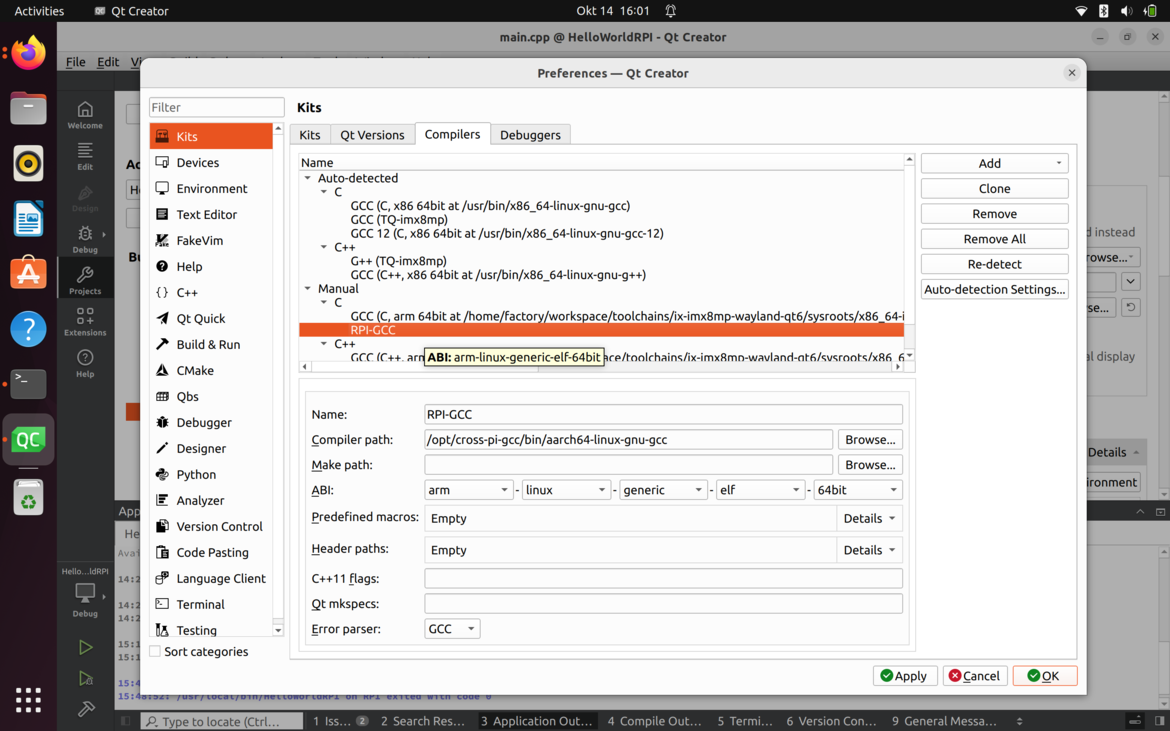
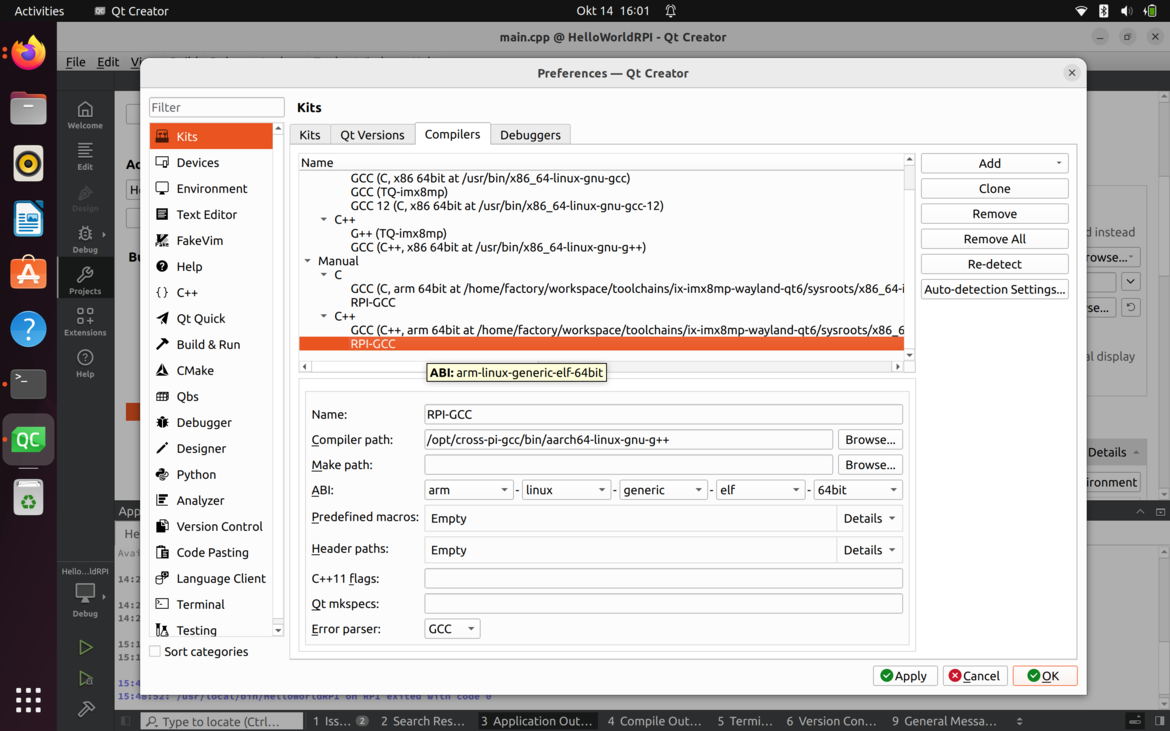
ตั้งค่าดีบักเกอร์
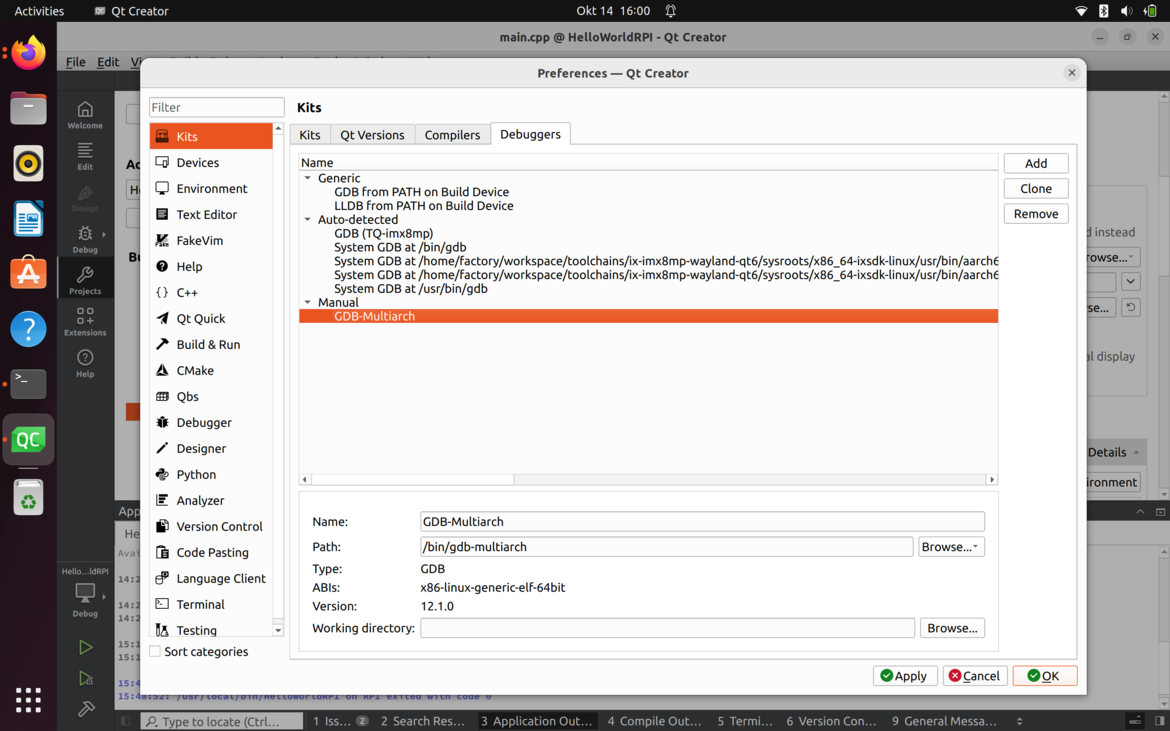
ตั้งค่าอุปกรณ์
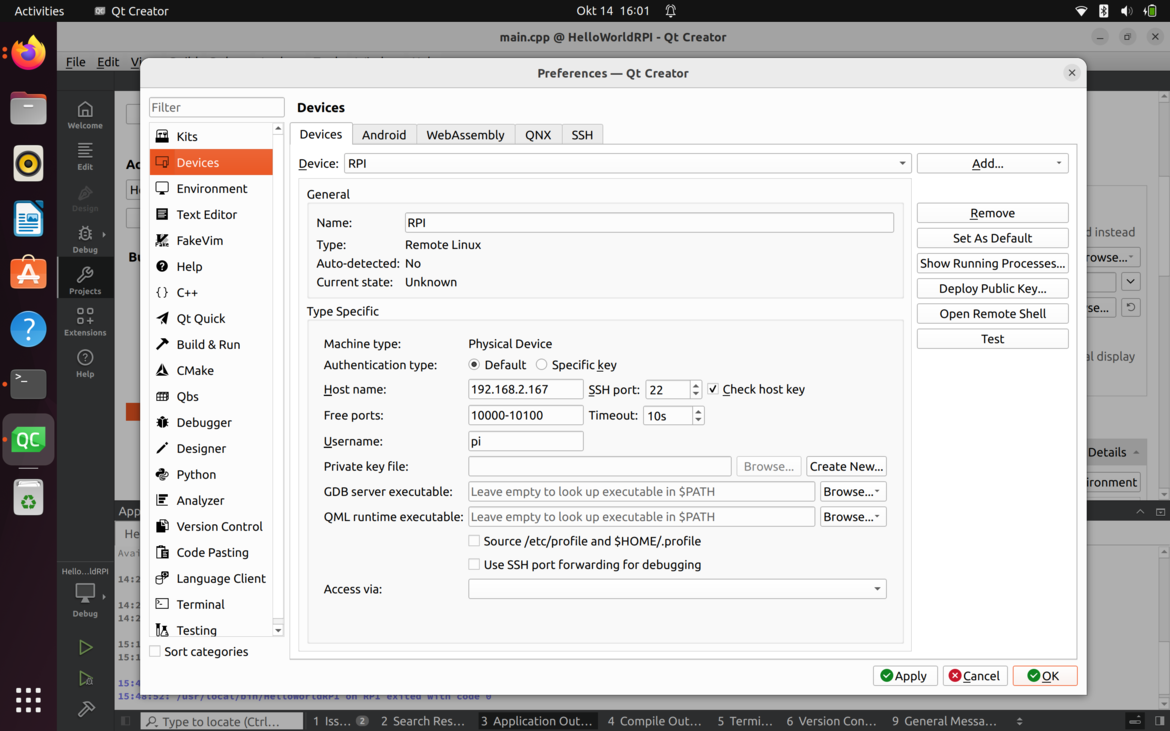
ตั้งค่าเวอร์ชัน Qt
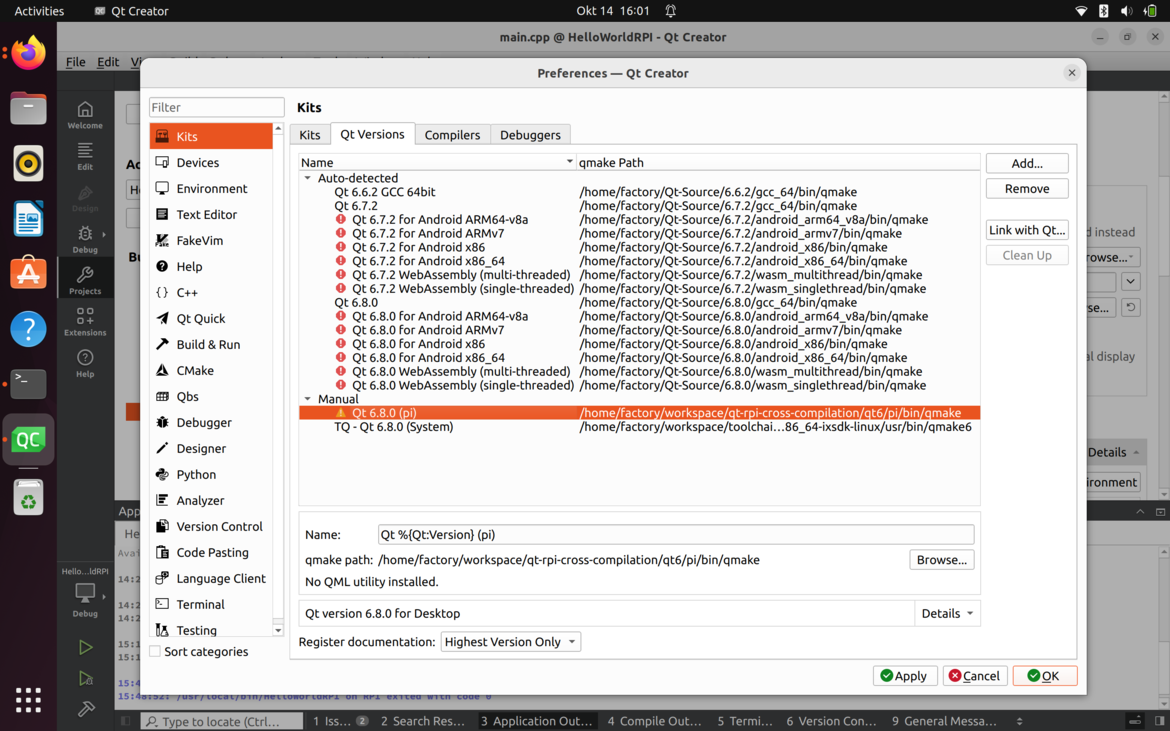
ตั้งค่าชุดอุปกรณ์
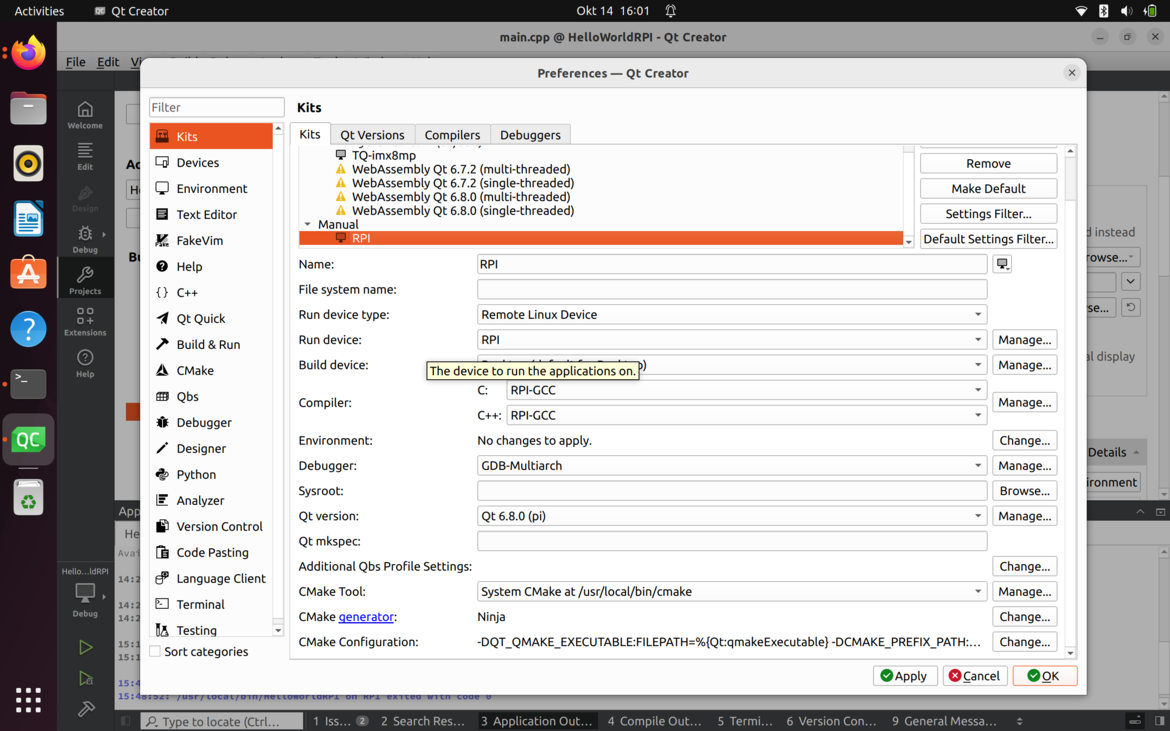
ใน "CMake Configuration" ให้คลิกเปลี่ยนและเพิ่มคําสั่งตาม
-DCMAKE_TOOLCHAIN_FILE:UNINITIALIZED=/home/pmy/qt6/pi/lib/cmake/Qt6/qt.toolchain.cmakeการตั้งค่าโครงการ QtCreator
หากคุณสร้างโปรเจ็กต์ใน QtCreator คุณต้องปรับการกําหนดค่า"Run" ที่ "Environment" คุณต้องเพิ่ม:
-LD_LIBRARY_PATH=:/usr/local/qt6/lib/เพิ่มโมดูลย่อย Qt
เพิ่มโมดูล QML
- ดาวน์โหลดซอร์สโค้ด:
cd ~/workspace/qt-rpi-cross-compilation/qt6/src
wget https://download.qt.io/official_releases/qt/6.8/6.8.0/submodules/qtshadertools-everywhere-src-6.8.0.tar.xz
tar xf qtshadertools-everywhere-src-6.8.0.tar.xz
wget https://download.qt.io/official_releases/qt/6.8/6.8.0/submodules/qtdeclarative-everywhere-src-6.8.0.tar.xz
tar xf qtdeclarative-everywhere-src-6.8.0.tar.xzคุณต้องตรวจสอบการพึ่งพาที่ ~/workspace/qt-rpi-cross-compilation/qt6/src/qtdeclarative-everywhere-src-6.8.0/dependencies.yaml และ ~/workspace/qt-rpi-cross-compilation/qt6/src/qtshadertools-everywhere-src-6.8.0/dependencies.yaml
ตรวจสอบให้แน่ใจว่าควรสร้างและติดตั้งโมดูลที่จําเป็นก่อน
- สร้างโมดูลสําหรับโฮสต์
cd ~/workspace/qt-rpi-cross-compilation/qt6/host-build
rm -rf *
$HOME/workspace/qt-rpi-cross-compilation/qt6/host/bin/qt-configure-module ../src/qtshadertools-everywhere-src-6.8.0
cmake --build . --parallel 8
cmake --install .
rm -rf *
$HOME/workspace/qt-rpi-cross-compilation/qt6/host/bin/qt-configure-module ../src/qtdeclarative-everywhere-src-6.8.0
cmake --build . --parallel 8
cmake --install .- สร้างโมดูลสําหรับ rpi
cd ~/workspace/qt-rpi-cross-compilation/qt6/pi-build
rm -rf *
$HOME/workspace/qt-rpi-cross-compilation/qt6/pi/bin/qt-configure-module ../src/qtshadertools-everywhere-src-6.8.0
cmake --build . --parallel 8
cmake --install .
rm -rf *
$HOME/workspace/qt-rpi-cross-compilation/qt6/pi/bin/qt-configure-module ../src/qtdeclarative-everywhere-src-6.8.0
cmake --build . --parallel 8
cmake --install .- ส่งไบนารีไปที่ rpi
rsync -avz --rsync-path="sudo rsync" $HOME/workspace/qt-rpi-cross-compilation/qt6/pi/* [email protected]:/usr/local/qt6กิตติคุณ
แหล่งที่มาที่ใช้ในการสร้างคําแนะนํานี้:
- https://wiki.qt.io/Cross-Compile_Qt_6_for_Raspberry_Pi
- https://github.com/MuyePan/CrossCompileQtForRpi
ขอบคุณทุกคน
